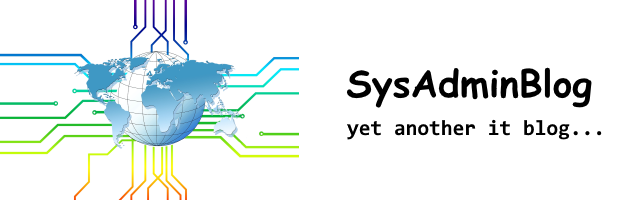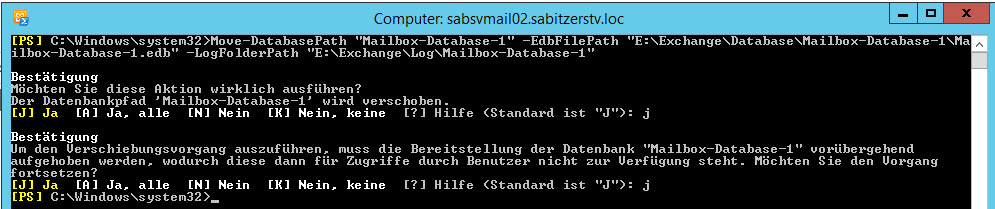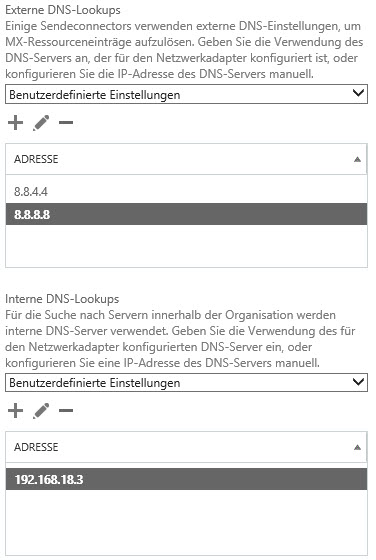Hier versuchen wir möglichst einfach einen Exchange 2013 Server zu konfigurieren. (Basis)
- Default Datenbank umbenennen / verschieben
Exchange Admin Center -> Server -> Datenbanken -> Datenbank auswählen und auf den Bleistift klicken
Name: Mailbox-Database-1
Anschließend die Exchange-Powershell öffnen:
[PS] C:\Windows\system32>Move-DatabasePath „Mailbox-Database-1“ -EdbFilePath „E:\Exchange\Database\Mailbox-Database-1\Ma
ilbox-Database-1.edb“ -LogFolderPath „E:\Exchange\Log\Mailbox-Database-1“
- Datenbank Grenzwerte definieren
Exchange Admin Center -> Server -> Datenbanken -> Datenbank auswählen und auf den Bleistift klicken -> Grenzwerte
Warnmeldung senden ab: 8 GB
Senden verbieten ab: 9 GB
Senden und Empfangen verbieten ab: 10 GB
Gelöschte Elemente aufbewahren: 180 Tage
Gelöschte Postfächer aufbewahren: 360 Tage
Elemente nicht endgültig löschen, bevor die Datenbank gesichert ist: Ja
- Datenbank Offlineadressbuch definieren
Exchange Admin Center -> Server -> Datenbanken -> Datenbank auswählen und auf den Bleistift klicken -> Clienteinstellungen -> Durchsuchen
Standard-Offlineadressbuch auswählen und speichern.
- Exchange Server aktivieren
Exchange Admin Center -> Server -> Server-> Server auswählen und auf den Bleistift klicken -> Allgemein
Hier den Produkt Key eintragen und speichern.
- DNS Server anpassen
Exchange Admin Center -> Server -> Server-> Server auswählen und auf den Bleistift klicken -> DNS-Lookups
Hier die Internen + Externen DNS Server eintragen:
- Akzeptierte Domänen konfigurieren
Exchange Admin Center -> Nachrichtenfluss -> Akzeptierte Domänen -> Auf das „+“ Symbol klicken
Name: sysadminblog.at
Akzeptierte Domäne: sysadminblog.at (Externe Domäne)
Diese akzeptierte Domäne ist eine: Autoriative Domäne
Exchange Admin Center -> Nachrichtenfluss -> Akzeptierte Domänen -> Neue Domäne auswählen und auf den Bleistift klicken
Diese Domäne als Standarddomäne verwenden: Ja
- E-Mail-Adressrichtlinie konfigurieren
Exchange Admin Center -> Nachrichtenfluss -> E-Mail-Adressrichtlinie -> Default Policy auswählen und auf den Bleistift klicken -> E-Mail-Adressformat -> Auf das „+“ Symbol klicken
Akzeptierte Domäne auswählen: sysadminblog.at
E-Mail Adressformat: John.Smith@contoso.com
Dieses Format für die Adresse der Antwort-E-Mail verwenden: Ja
Internes Adressformat entfernen und anschließend speichern.
Exchange Admin Center -> Nachrichtenfluss -> E-Mail-Adressrichtlinie -> Default Policy auswählen und auf „Anwenden“ klicken
- Sendeconnector erstellen
Exchange Admin Center -> Nachrichtenfluss -> Sendeconnectors -> Auf das „+“ Symbol klicken
Name: Internet
Typ: Internet
Weiter
Netzwerkeinstellungen: Mit der Empfängerdomäne verbundener MX-Eintrag
Weiter
Adressraum:
Auf das „+“ Symbol klicken:
Typ: SMTP
Vollqualifizierter Domänenname (FQDN): *
Kosten: 1
Weiter
Quellserver:
Auf das „+“ Symbol klicken:
Server auswählen -> Hinzufügen -> OK
Fertig stellen
- Outlook Anywhere aktivieren
Exchange Admin Center -> Server -> Server-> Server auswählen und auf den Bleistift klicken -> Outlook Anywhere
Hostname Extern: mail.sysadminblog.at (Externer DNS Name)
Hostname Intern: exch01.sysadminblog.at (Interner FQDN)
Authentifizierungsmethode: Aushandeln
SSL-Abladung zulassen: Ja
- Postfächer anlegen
Exchange Admin Center -> Empfänger -> Postfächer -> Auf das „+“ Symbol klicken -> Benutzerpostfach
Vorhandener Benutzer: Durchsuchen (Benutzer muss im AD bereits existieren)
Benutzer auswählen und anschließend speichern.
Bei Bedarf hier noch die Mail-Adressen anpassen.
Ab jetzt ist es möglich mit dem angelegten Benutzer Mails zu empfangen und zu versenden.